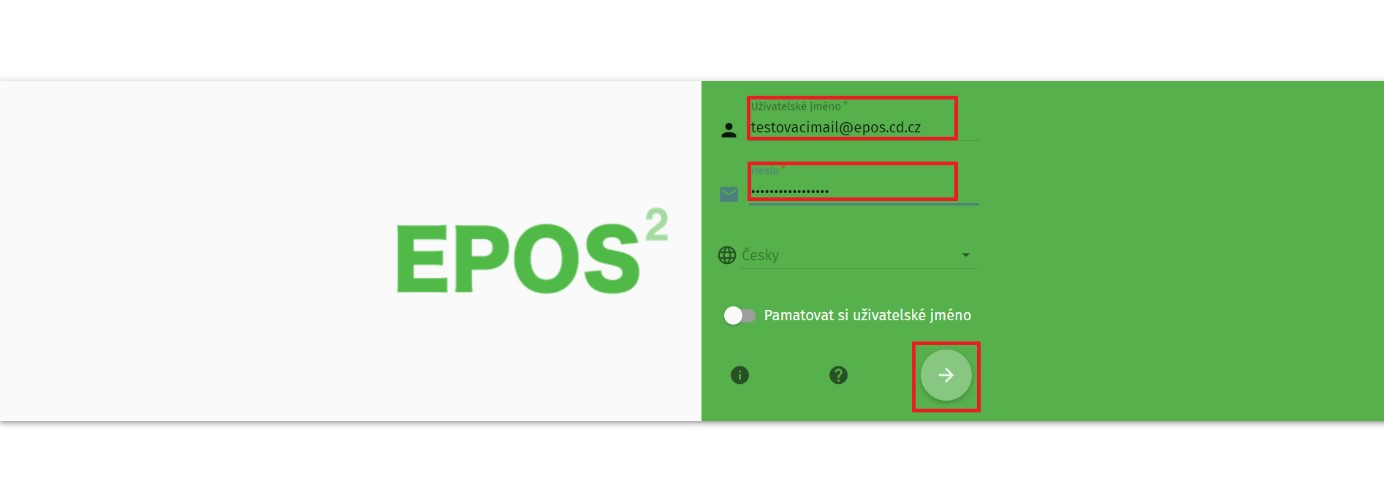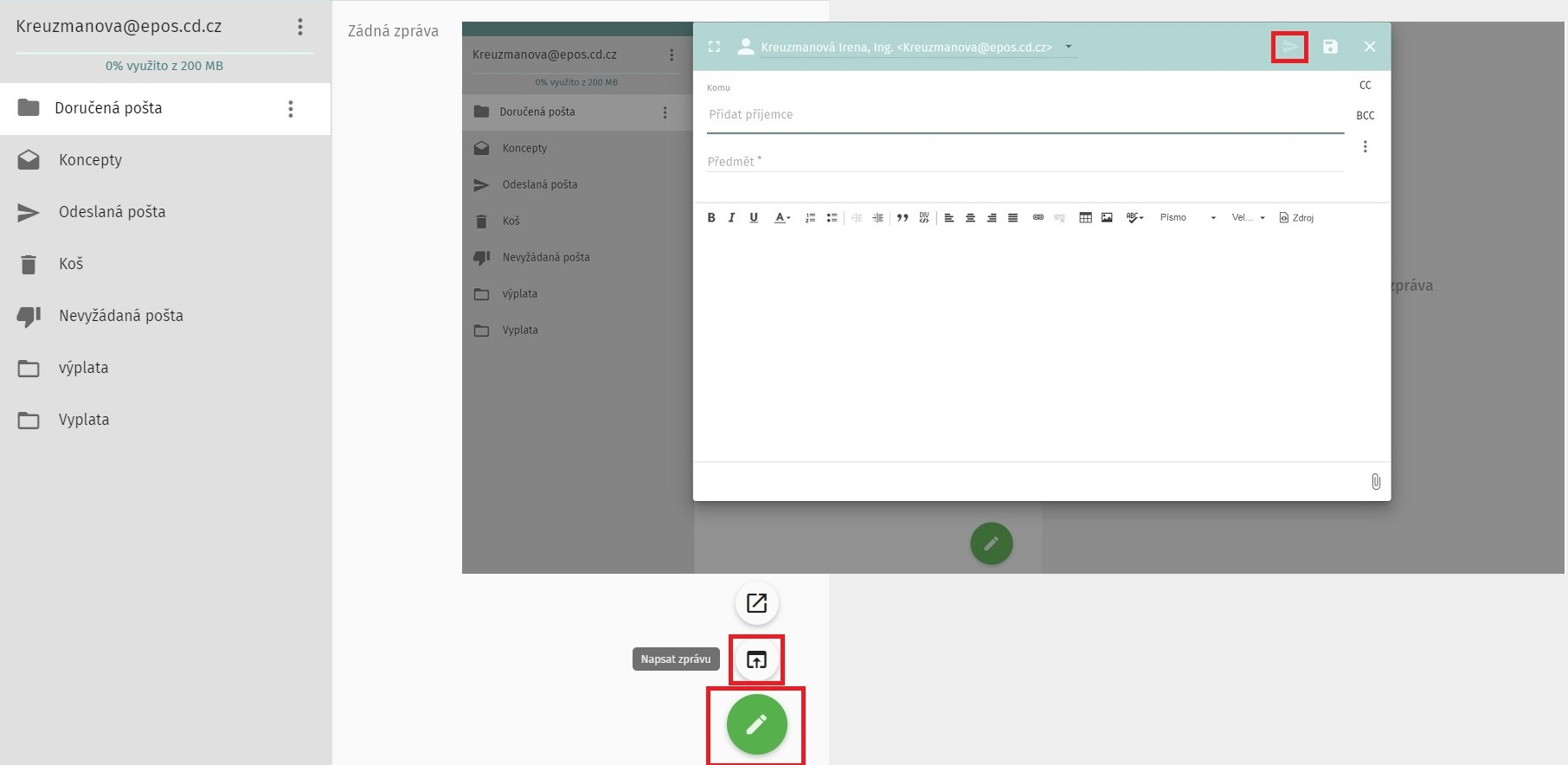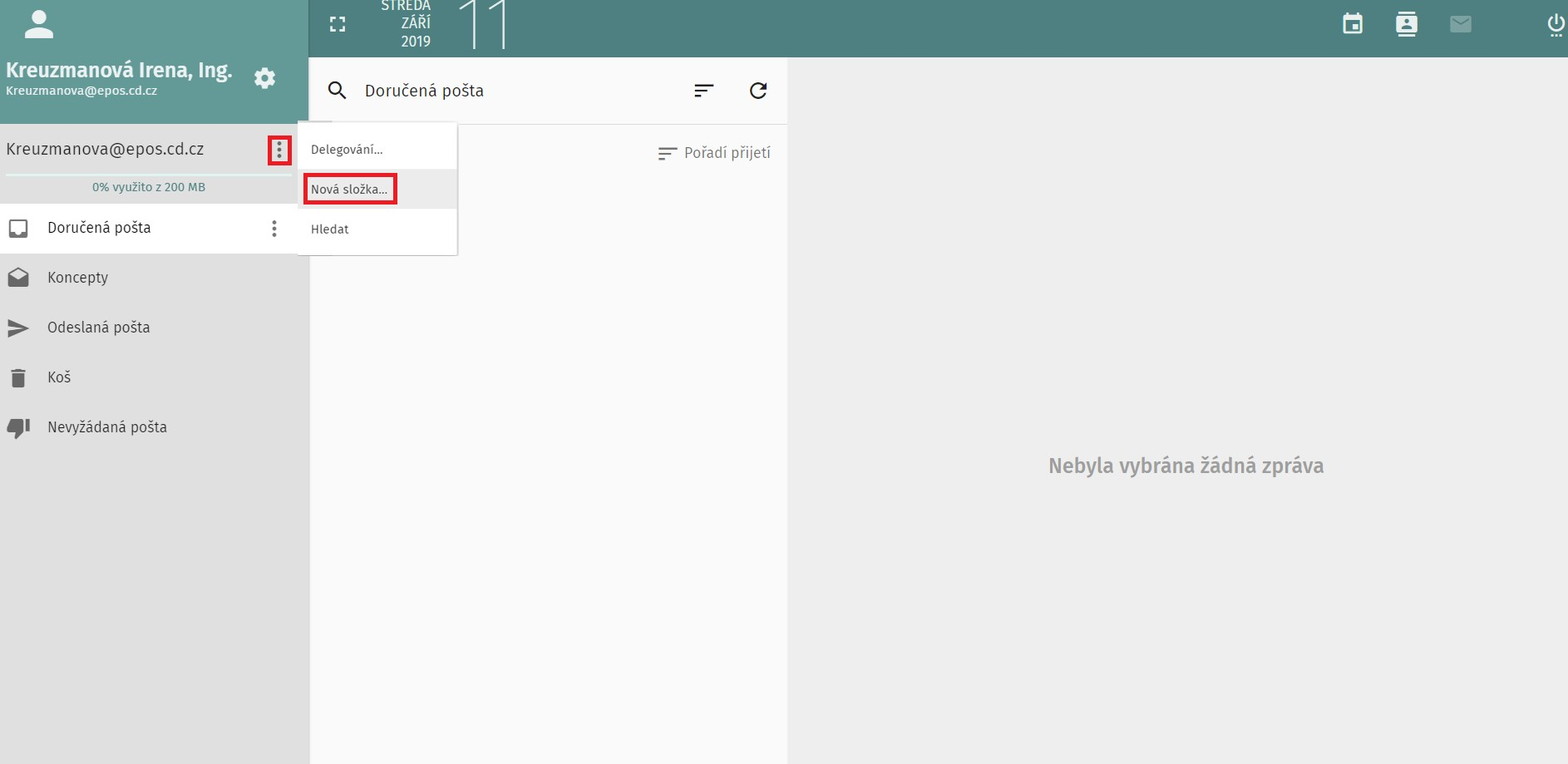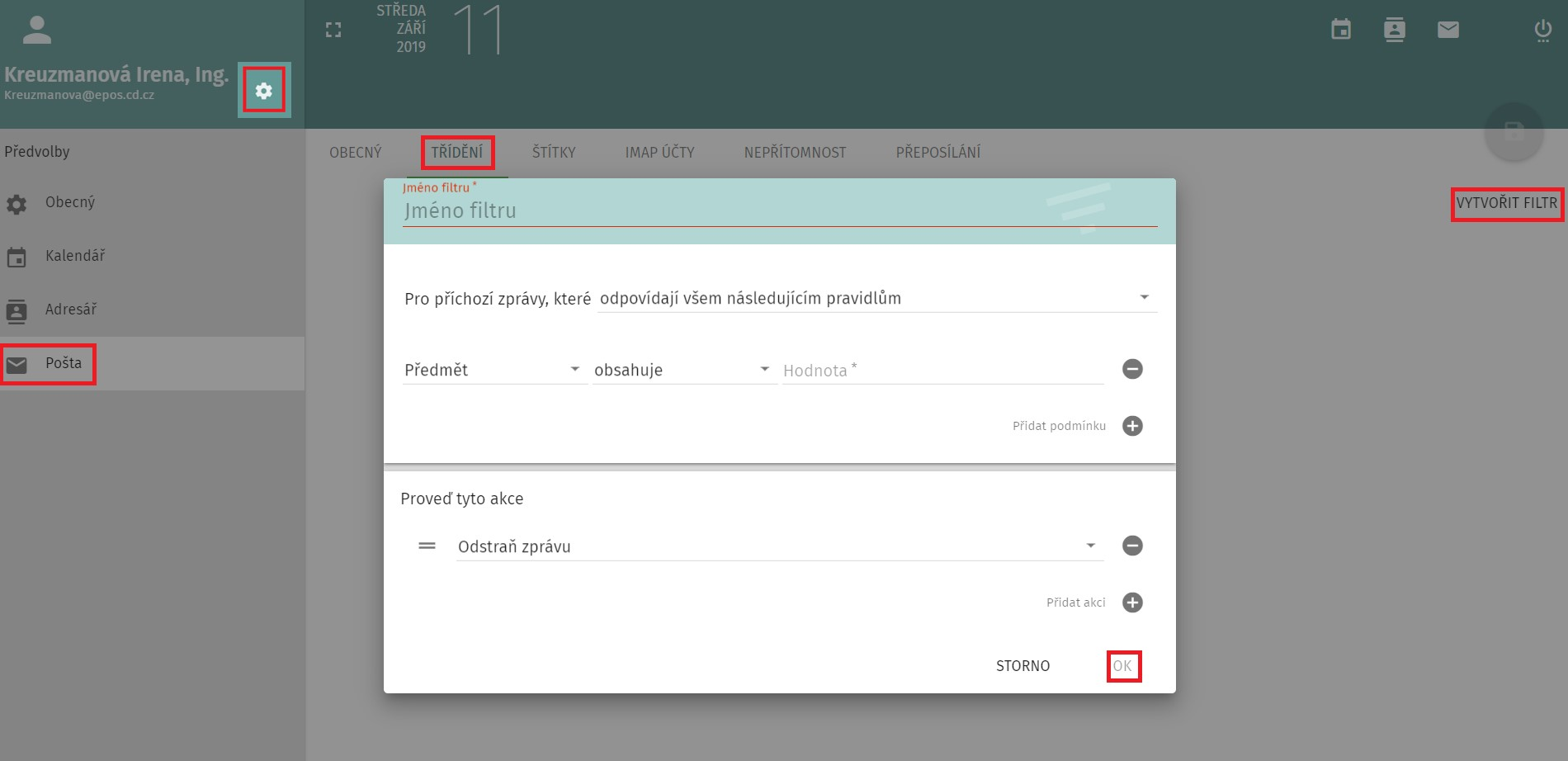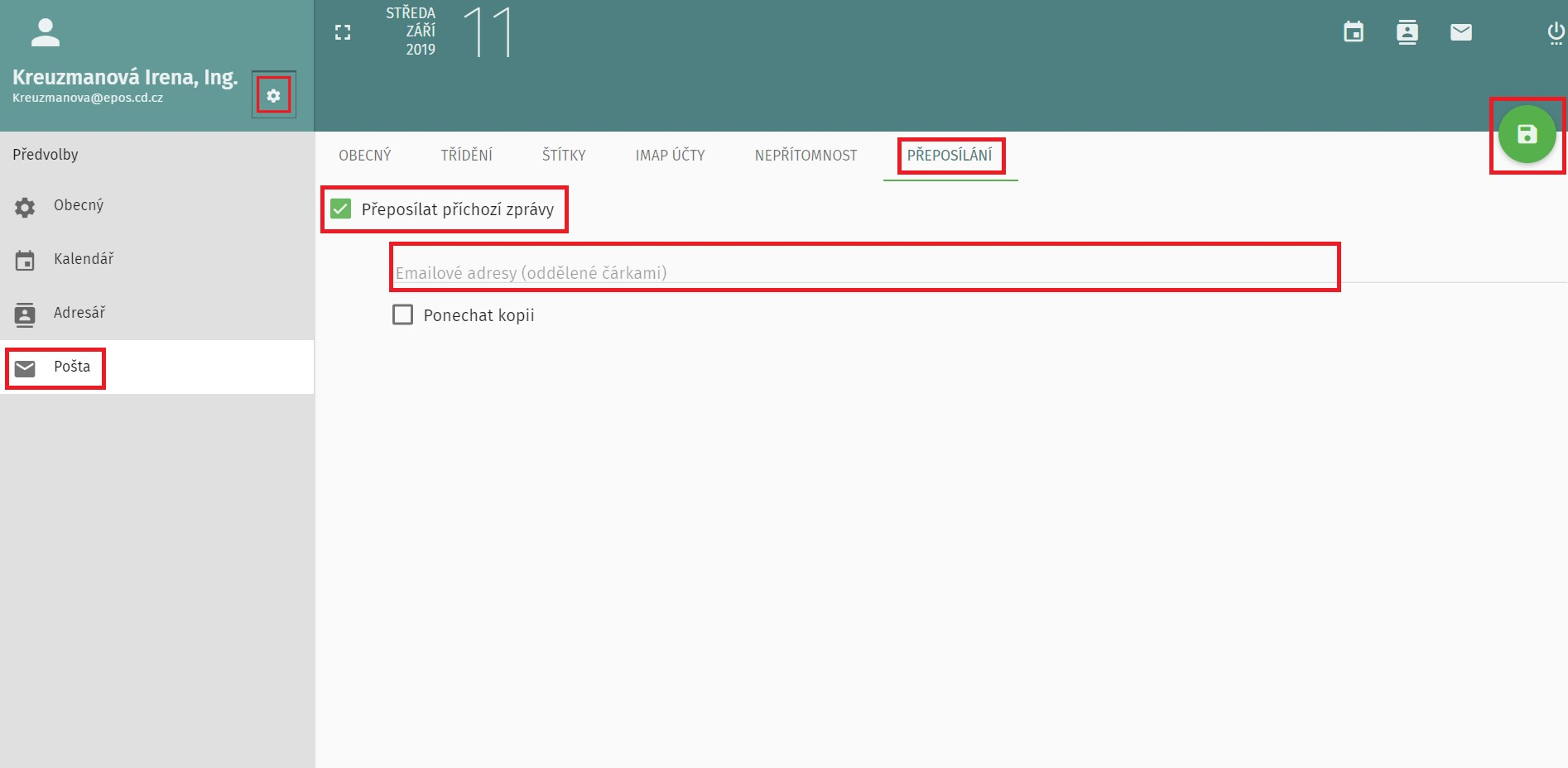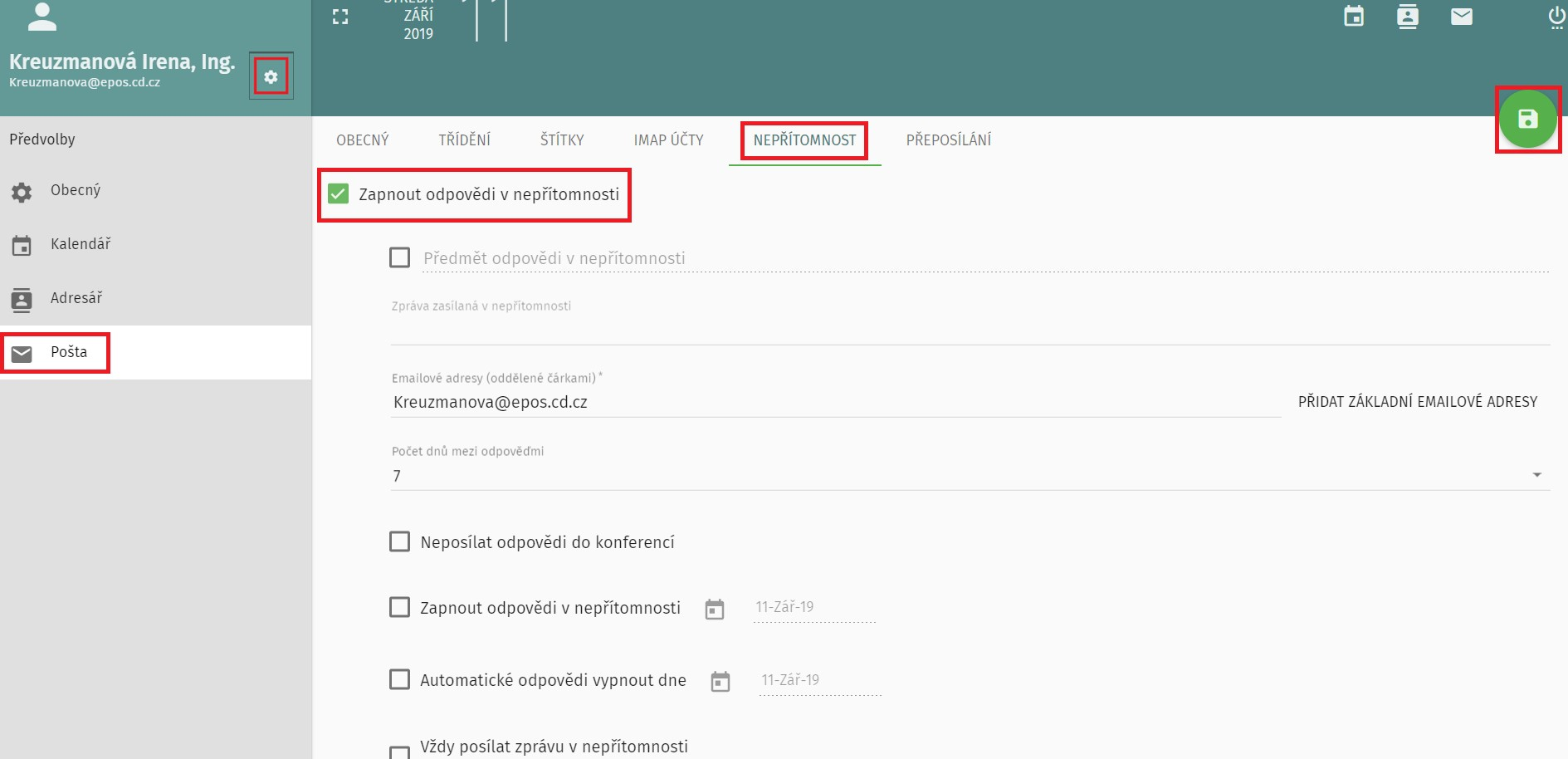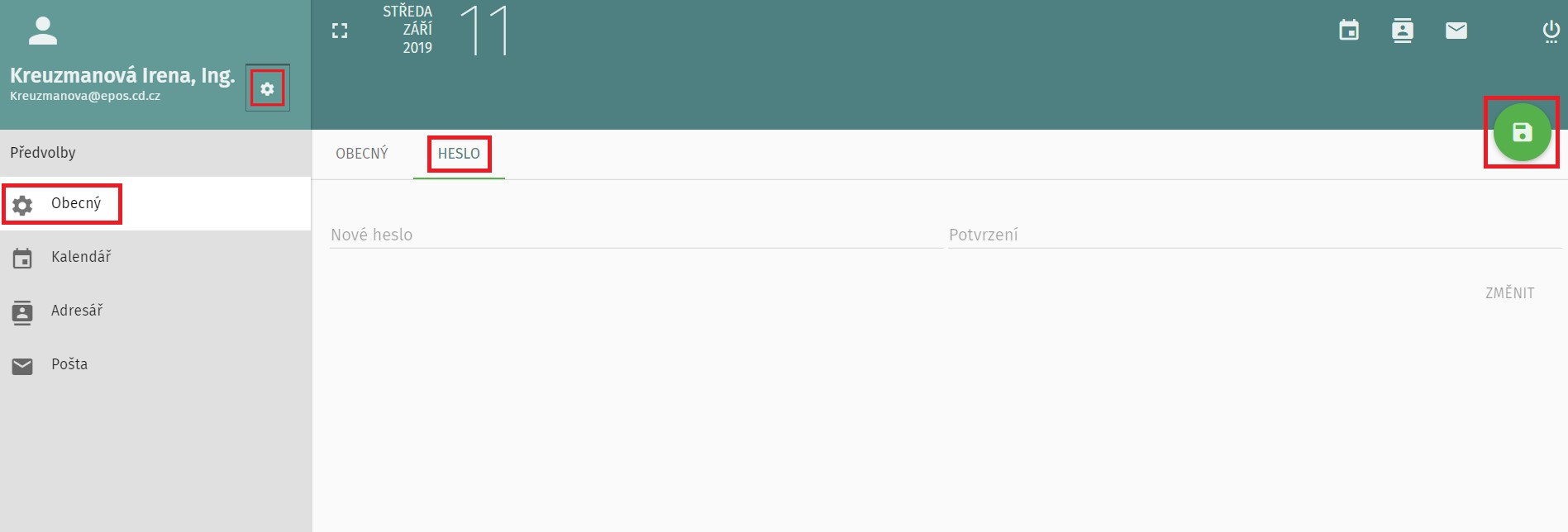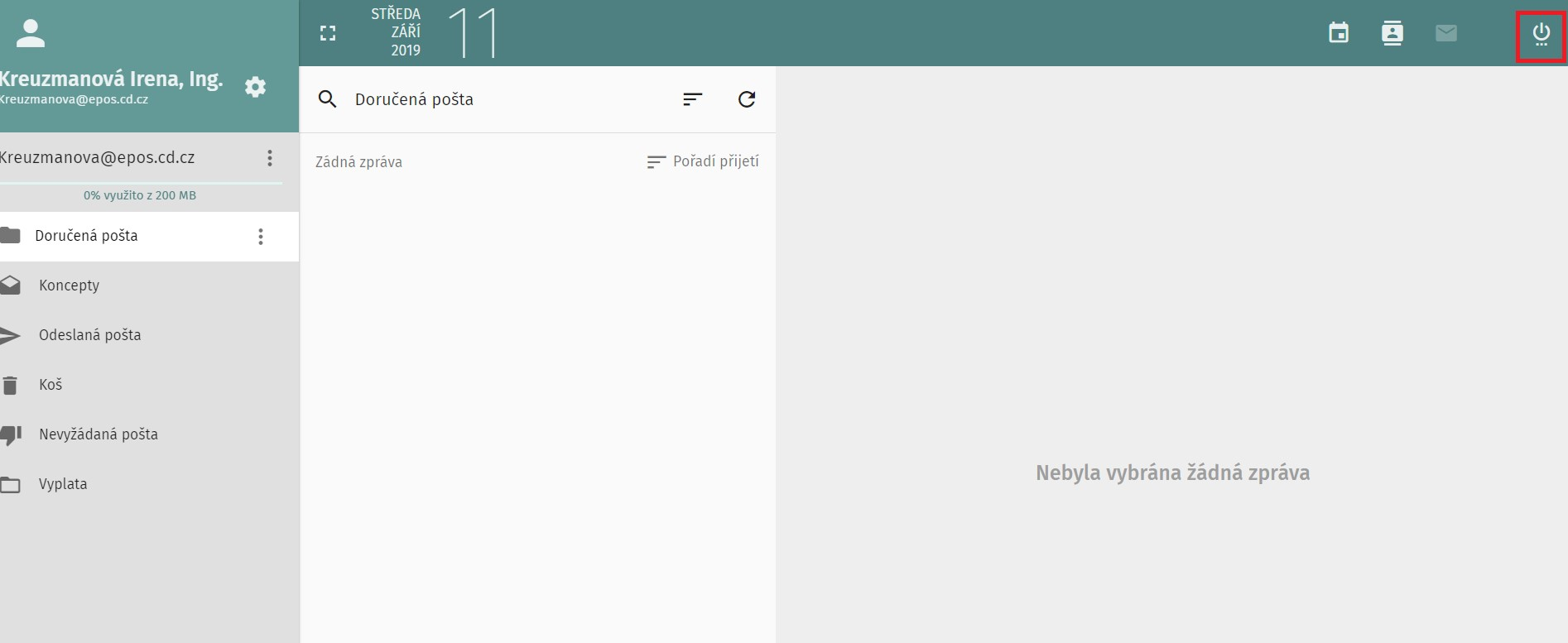1.1. Přihlášení do webového rozhraní¶
Pro přihlášení do webového rozhraní pošty je potřeba vyplnit položky:
Uživatelské jméno (celá emailová adresa!) - pište jej malými písmeny (i se zavináčem a částí za ním)
Heslo
Doména - zde vyberte doménu, do které Váš účet patří. | Od 14.12.2017 00:00 používejte pro přihlášení do webového rozhraní EPOS celou emailovou adresu (i se zavináčem a částí za ním - doménou).
Rada
Položku Jazyk je potřeba vyplnit jen v případě, že chcete jiný než češtinu.
1.2. Vytvoření nového e-mailu¶
Pro vytvoření a odeslání e-mailu zvolte možnost Napsat ![]() ve spodní části části webového rozhraní.
V nově otevřeném okně vyplňte požadované údaje (příjemce, předmět, tělo e-mailu,...) a odešlete e-mail stisknutím
tlačítka
ve spodní části části webového rozhraní.
V nově otevřeném okně vyplňte požadované údaje (příjemce, předmět, tělo e-mailu,...) a odešlete e-mail stisknutím
tlačítka Odeslat ![]() v levé horní části nově otevřeného okna.
v levé horní části nově otevřeného okna.
1.3. Přepnutí editoru zpráv¶
Pro změnu nastavení formátování textu je nutné změnit nastavení zobrazení.
Přejděte do nabídky Předvolby ![]() . Na kartě
. Na kartě Pošta je nutné změnit položku Vytvářet zprávy ve formátu prostý text na HTML.
Poté klikněte na tlačítko Uložit ![]() .
.
1.4. Vytvoření nové složky¶
Chcete-li vytvořit novou složku v adresářové struktuře e-mailu,
vyvolejte kontextovou nabídku pravým tlačítkem myši v levé části okna v
zobrazené stromové struktuře e-mailu A zvolte Nová složka. Chcete-li
vytvořit složku na úrovni Doručené nebo Odeslané pošty, kontextovou
nabídku vyvolejte přímo nad názvem vaší e-mailové schránky (v případě
návodu je to Kreuzmanova@epos.cd.cz), pokud chcete vytvořit podsložku v
Doručené poště, nabídku vyvolejte nad touto složkou.
Varování
Pokud budete vytvářet složku v kořenu mailboxu, nemusí se korektně synchronizovat v emailovém klientu a může být potřeba provést v klientské aplikaci další nastavení.
1.5. Třídění pošty (Filtry)¶
Pro vytvoření filtru e-mailů přejděte do Předvoleb ![]() (v levé horní části obrazovky vedle Vaěho jména, otevře
se nové okno), zde zvolte kartu
(v levé horní části obrazovky vedle Vaěho jména, otevře
se nové okno), zde zvolte kartu Pošta. V pravé části obrazovky
na kartě Třídění klikněte na tlačítko Vytvořit filtr Po otevření dalšího
okna zadejte parametry pro filtrování a obě okna uložte a zavřete pomocí tlačítka OK.
1.5.1. Přeposílání zpráv¶
Pro nastavení přeposílání pošty přejděte do Předvoleb ![]() (horní část, otevře se nové okno), zde zvolte kartu Pošta.
V pravé části obrazovky na kartě
(horní část, otevře se nové okno), zde zvolte kartu Pošta.
V pravé části obrazovky na kartě Přeposílání zaškrtněte možnost Přeposílat příchozí zprávy.
Jednotlivé emailové adresy zapisujte oddělené čárkami.
Poznámka
Limit příjemců přeposílání je nastavena na 100. Pokud bude v nastavení pravidla více než 100 příjemců, pravidlo nebude fungovat.
V případě, že si necháváte přeposílat zprávy na jiný email a přejete si
ponechat email ve schránce EPOS, je nutné zaškrtnout položku Ponechat kopii.
Po zadání parametrů pro přeposílání vše uložte pomocí tlačítka ![]()
Varování
Upozornění: Je zakázáno přesměrovávat firemní e-maily na soukromé e-mailové adresy! Toto zakazuje "Bezpečnostní politika IT pro uživatele IT Skupiny ČD - Č.j. 59 353/2010-O30"
1.5.2. Automatická odpověď v nepřítomnosti¶
Zapnutí Automatické odpovědi v nepřítomnosti provedete následovně: zvolte možnost Předvolby ![]() v horní části webového rozhraní, v novém okně
v horní části webového rozhraní, v novém okně Pošta vyberte kartu Nepřítomnost a zaškrtněte volbu Zapnout odpověď v nepřítomnosti.
Následně vyplňte požadované údaje a nově otevřené okno uložte pomocí tlačítka Uložit ![]() .
.
1.6. Změna hesla¶
V případě změny hesla opět otevřete okno Předvolby ![]() (horní část), v
novém okně přejděte na kartu
(horní část), v
novém okně přejděte na kartu Heslo, zadejte nové heslo a ještě jednou
ho potvrďte. Poté klikněte na tlačítko Uložit ![]() .
.
1.7. Odhlášení¶
Po každém ukončení činnosti se odhlašte. Odlášení ![]() naleznete v pravé
horní části webového rozhraní.
naleznete v pravé
horní části webového rozhraní.